Hvað er AR Zone á Samsung tækjum?

AR Zone er innbyggt app sem er fáanlegt í nýjustu Samsung símunum. Lærðu meira um AR eiginleika, hvernig á að nota appið og hvernig á að fjarlægja það.
Kerfi með mörgum skjáum kemur sér vel þegar þú vilt bæta fjölverkavinnslu þína á meðan þú vinnur með marga glugga eða forrit. Það finnst líka minna þröngt. Þú þarft samt að stilla það rétt til að gera það hagnýtara.
Hvort sem þú ert leikur, efnishöfundur eða gagnafræðingur mun þessi handbók sýna þér hvernig á að setja upp tvöfalda skjái í Windows stýrikerfi.
Efnisyfirlit
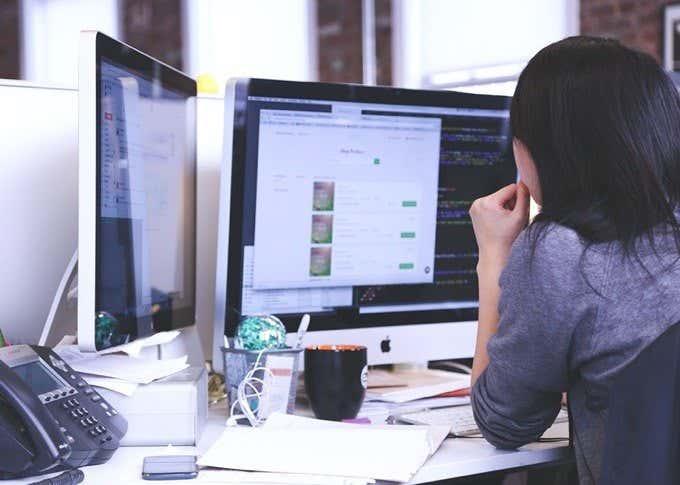
Settu upp tvöfalda skjái á Windows 10
Windows 10 hefur ýmsa eiginleika og stillingar sem styðja marga skjái án þess að þurfa að nota forrit frá þriðja aðila og nota kunnuglegar skipanir eins og þær í Windows 7.
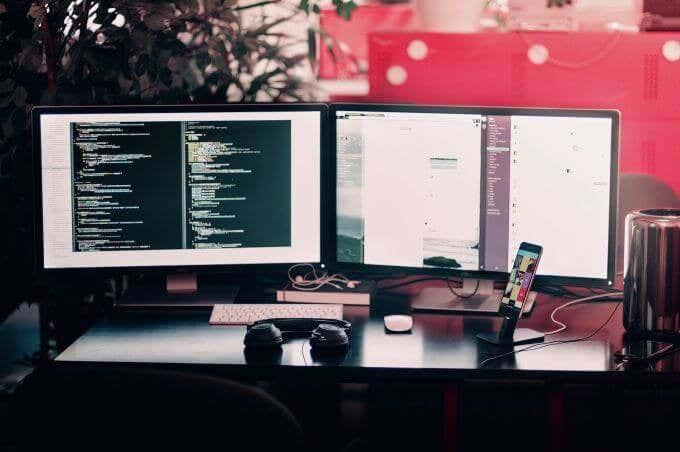
Hvort sem þú vilt setja upp tvöfalda skjái á skjáborðið eða vinnustöðina, eða ytri skjá á fartölvuna þína, notaðu skrefin hér að neðan til að setja það upp.
Tengdu með því að nota snúrur
Áður en þú stillir uppsetningu tveggja skjáa skaltu ganga úr skugga um að þú hafir allar snúrur sem þú þarft til að tengja tölvuna þína og skjáinn.
Skoðaðu hvers konar tengi þú ert með á tölvunni þinni, annað hvort á hliðum eða aftan, allt eftir tölvunni þinni. Þetta felur í sér myndbandsmerkið sem notar HDMI, VGA, DVI eða DisplayPort, og rafmagnssnúrurnar.
Gerðu það sama fyrir skjáinn þinn og ef þú ert ekki viss skaltu athuga tegund hans og gerð ef þú vilt vita hvernig á að tengja skjáinn. Þú getur fundið tengin aftan eða neðan á skjánum.
Athugið : Myndbandstengingin á tölvunni þinni verður að passa við skjáinn þinn. Ef tölvan þín er aðeins með DVI tengingu og skjárinn þinn er ekki með slíka, geturðu notað breytir snúru eða sérstakt millistykki.

Vinsælasta og mest notuð studda gerð skjátengingar er HDMI. Þú finnur það á næstum öllum sjónvörpum og flestum tölvuskjáum, sem hafa að minnsta kosti eina af þessari tegund tengis, svo það ætti ekki að vera erfitt að finna HDMI snúru.
Á sama hátt eru HDMI tengi í mismunandi gerðum, þar á meðal lítill og ör HDMI fyrir smærri tæki, eða venjulegt HDMI tengi.
Hins vegar geta eldri tölvur verið með VGA eða DVI tengi, sem treysta á málmpinna á snúrunni til að tengjast tölvunni þinni. Nýrri skjáir skortir stuðning fyrir þessar tegundir af tengingum, en þú gætir þó reynt að breyta úr DVI í HDMI.
DisplayPort er ekki eins algengt og HDMI, en háþróaðar fartölvur, tiltölulega nýlegir tölvuskjáir og sérstök skjákort geta haft svona tengingu. Það er líka USB-C tengingin á nýrri Android snjallsímum og nýlegum MacBook tölvum og þú getur notað þessa tegund með skjá sem styður USB-C inntak. Að öðrum kosti geturðu fengið snúru með USB-C til HDMI/DisplayPort tengingum.
Tengdu snúruna sem passar bæði við tölvuna þína og skjáinn, tengdu rafmagnssnúruna við rafmagnsinnstungu og kveiktu á skjánum.
Stilla skjáinn
Næsta skref er að stilla kynningarskjáinn þinn.
Til að gera þetta ætlarðu að afrita eða stækka skjáborðsskjáinn með öðrum skjánum þínum svo að Windows geti þekkt og notað skjáinn. Í flestum tilfellum finnur Windows og stillir skjáinn sjálfkrafa án þíns inntaks, en taktu skrefin hér að neðan til að framkvæma stillinguna.
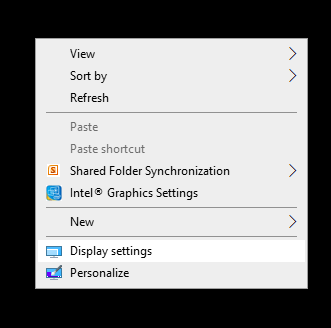
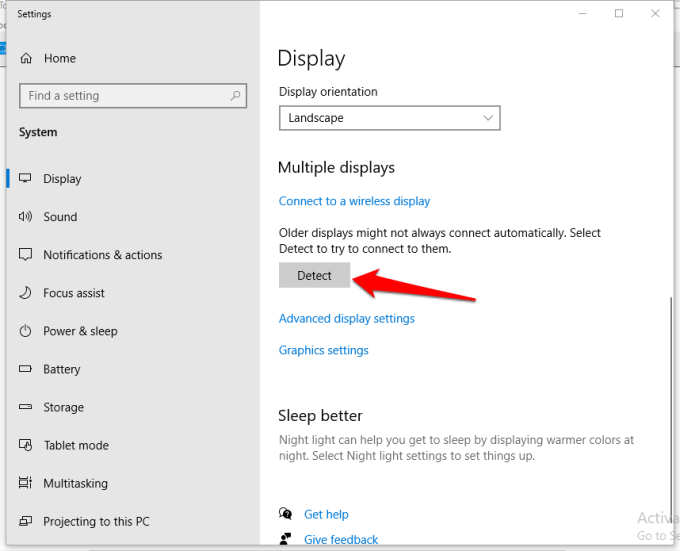
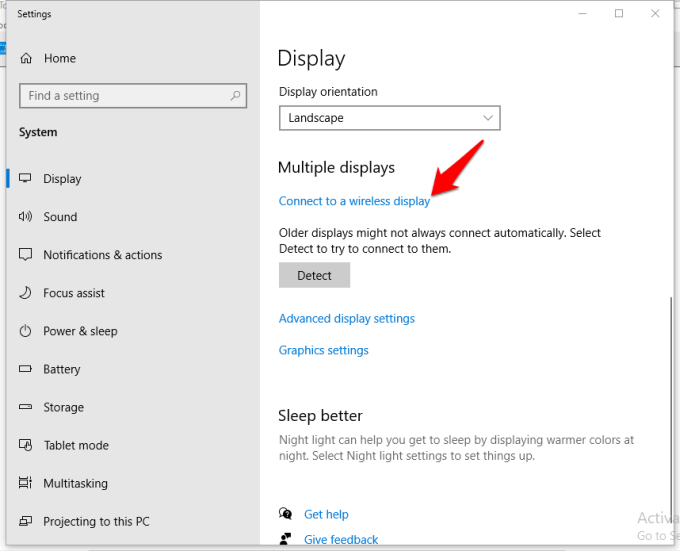
Þráðlaus skjár gerir tölvunni þinni eða farsíma með Miracast getu kleift að sýna mynd skjásins okkar á skjánum þínum í gegnum WiFi Direct viðmót. Þú getur afritað eða framlengt skjáborðið þráðlaust við skjáinn og tengt farsímann þinn í gegnum Dual Cast í gegnum WiFi (fer eftir tækjum þínum).
Þú getur líka valið röð skjásins með því að smella á Þekkja . Windows mun sýna númer 1 og 2 á hverjum skjá, svo þetta hjálpar þér að vita hver er hver.
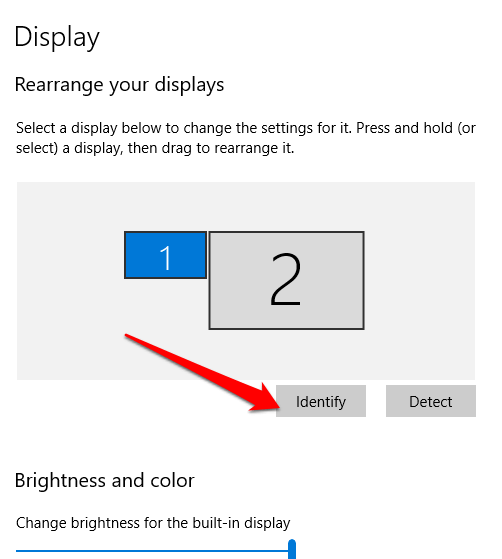
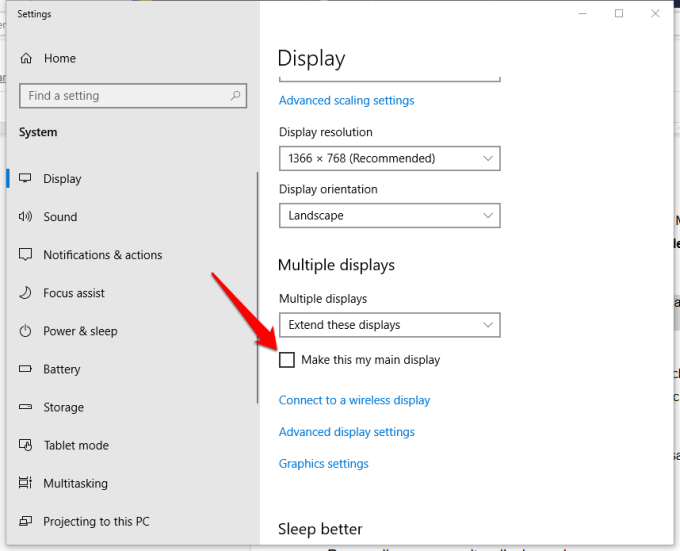
Athugið : Aðal-/aðalskjárinn mun hafa upphafsvalmyndina þína, klukkuna, verkefnastikuna og önnur forrit, en þú getur haft þau á báðum skjám með því að hægrismella á Windows verkefnastikuna > Eiginleikar > Sýna verkstiku á öllum skjám .
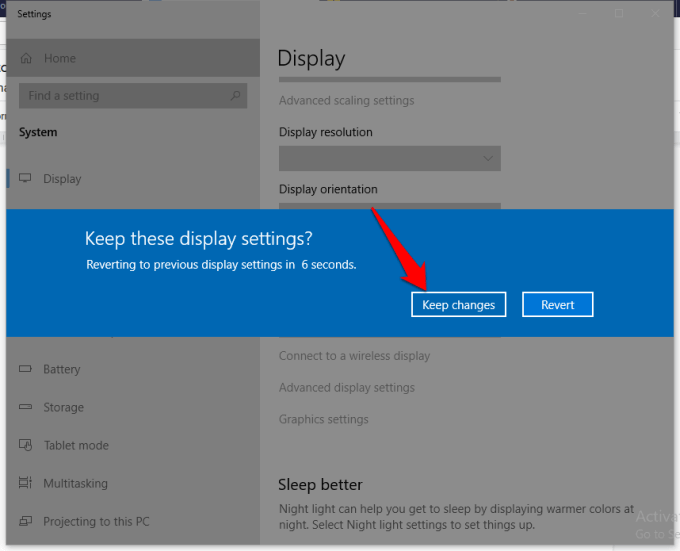
Sérsníddu skjáröðina þína
Þegar annar skjárinn hefur verið tengdur og skjárinn festur er hægt að bæta hann og sérsníða hann. Það eru mismunandi hlutir sem þú getur gert hér, þar á meðal:
Athugið : Windows 10 er með nýtt víðmyndaþema sem gerir þér kleift að spanna víðmynd yfir skjái. Til að gera þetta, smelltu á Start > Stillingar > Sérstillingar.
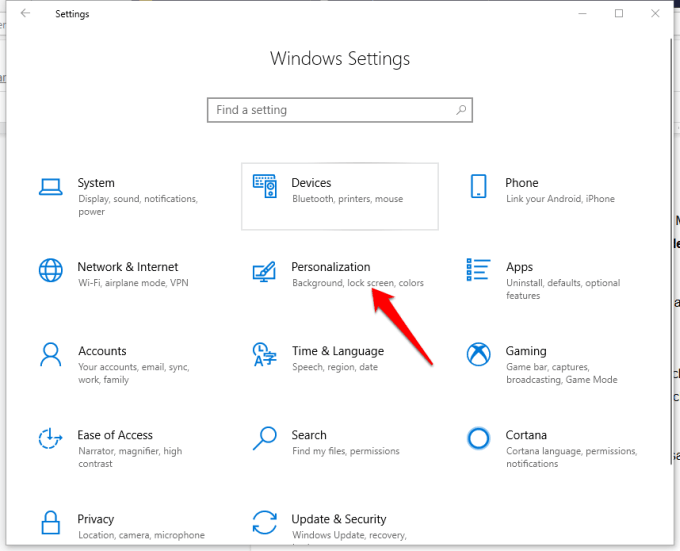
Smelltu á Vafra til að velja víðmynd. Smelltu á Choose a fit > Span , og þú ert tilbúinn.
Hvernig á að nota tvöfalda skjái í Windows 8 og 7
Þú getur sett upp tvöfalda skjái ef þú ert að nota Windows 8 eða 7. Skrefin geta verið örlítið breytileg frá þeim sem eru í Windows 10, en á endanum muntu samt geta sett upp tvöfalda skjái.
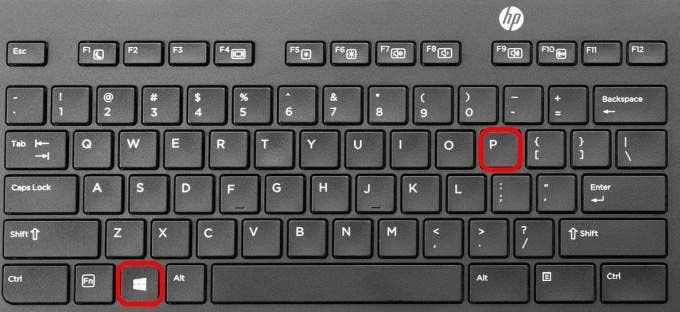

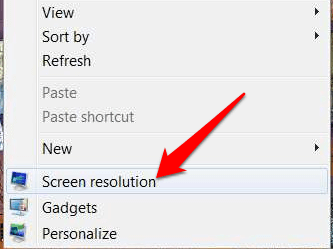
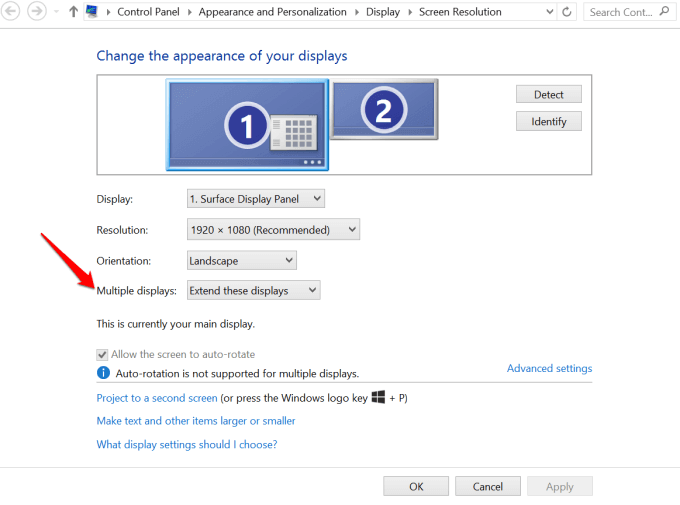
Settu upp tvöfalda skjái með því að nota tengikví

Hleðsluvagga býður upp á einfalda leið til að tengja mörg jaðartæki eins og mús, lyklaborð, ytri harða diska, prentara og ytri skjái við tölvuna þína. Það er meira gáttafritunartæki þar sem það býður upp á fleiri tengi, sem tölvan þín býður ekki auðveldlega upp á vegna takmarkaðra tengitengja.
Flestar tengikvíarstöðvar geta tengt marga skjái þar sem þær eru með fleiri myndbandstengi og þegar þú hefur tengt hana við tölvuna þína geturðu slökkt á skjánum og notað skjáinn þinn í staðinn.
Settu upp tvöfalda skjái með því að nota steypubúnað

Þú getur líka afritað skjá tölvunnar á annan skjá eða skjá með því að nota steyputæki eins og Google Chromecast .
Það eru margir flottir hlutir sem þú getur gert með Google Chromecast, þar á meðal að steypa út á tvo skjái úr myndbandsspilara, tónlistarskrám eða hlaðvörpum, öllu skjáborðinu þínu eða jafnvel vafraflipa.
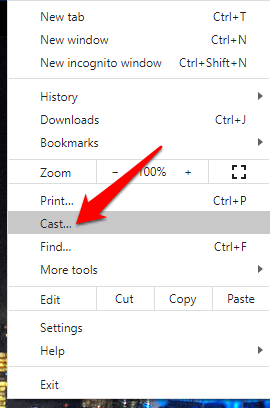
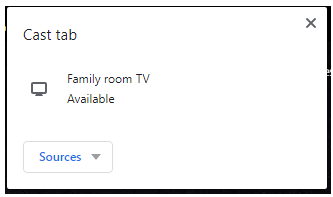
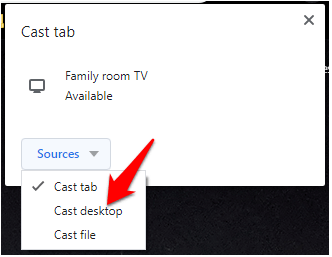
Tvöfalda skjárýmið þitt
Að setja upp tvöfalda skjái er einfalt ferli í Windows, en það eru mismunandi leiðir til að gera það fyrir utan sjálfgefna aðferðina á tölvunni þinni. Gætirðu sett upp tvöfalda skjái með því að nota skrefin og aðferðirnar sem taldar eru upp hér að ofan? Láttu okkur vita með því að skilja eftir athugasemd hér að neðan.
AR Zone er innbyggt app sem er fáanlegt í nýjustu Samsung símunum. Lærðu meira um AR eiginleika, hvernig á að nota appið og hvernig á að fjarlægja það.
Ólíkt öðrum streymisþjónustum fyrir sjónvarp býður Peacock TV upp á ókeypis áætlun sem gerir notendum kleift að streyma allt að 7500 klukkustundum af völdum kvikmyndum, sjónvarpsþáttum, íþróttaþáttum og heimildarmyndum án þess að borga krónu. Það er gott app til að hafa á streymistækinu þínu ef þú þarft frí frá því að borga Netflix áskriftargjöld.
Zoom er vinsælt myndbandsfunda- og fundarforrit. Ef þú ert á Zoom fundi getur verið gagnlegt að slökkva á sjálfum þér svo þú truflar ekki fyrir slysni ræðumann, sérstaklega ef fundurinn er stór, eins og vefnámskeið.
Það er gott að „klippa á snúruna“ og spara peninga með því að skipta yfir í streymisþjónustu eins og Netflix eða Amazon Prime. Hins vegar bjóða kapalfyrirtæki enn ákveðnar tegundir af efni sem þú munt ekki finna með því að nota þjónustu eftir beiðni.
Facebook er stærsti samfélagsmiðillinn, þar sem milljarðar manna nota það daglega. En það þýðir ekki að það hafi engin vandamál.
Þú getur notað Facebook til að vera í sambandi við vini, kaupa eða selja vörur, ganga í aðdáendahópa og fleira. En vandamál koma upp þegar þú bætir þig við hópa af öðru fólki, sérstaklega ef sá hópur er hannaður til að spamma þig eða selja þér eitthvað.
Mörgum finnst gaman að sofna og hlusta á tónlist. Þegar öllu er á botninn hvolft, með fjölda afslappandi lagalista þarna úti, hver myndi ekki vilja svífa í blund undir mildum álagi japanskrar flautu.
Þarftu að finna eða athuga núverandi BIOS útgáfu á fartölvu eða borðtölvu. BIOS eða UEFI fastbúnaðurinn er hugbúnaðurinn sem er sjálfgefið uppsettur á móðurborðinu þínu á tölvunni þinni og sem finnur og stjórnar innbyggðum vélbúnaði, þar á meðal harða diska, skjákort, USB tengi, minni o.s.frv.
Fátt er eins pirrandi og að þurfa að takast á við hlé á nettengingu sem heldur áfram að aftengjast og tengjast aftur. Kannski ertu að vinna að brýnt verkefni, bítandi í uppáhaldsforritið þitt á Netflix eða spilar upphitaðan netleik, bara til að aftengjast skyndilega af hvaða ástæðu sem er.
Það eru tímar þegar notendur klára alla möguleika sína og grípa til þess að endurstilla BIOS til að laga tölvuna sína. BIOS getur skemmst vegna uppfærslu sem hefur farið úrskeiðis eða vegna spilliforrita.
Alltaf þegar þú vafrar um internetið skráir vafrinn þinn heimilisföng allra vefsíðna sem þú rekst á í sögu hennar. Það gerir þér kleift að fylgjast með fyrri virkni og hjálpar þér einnig að skoða vefsíður aftur fljótt.
Þú hefur sent nokkrar skrár á prentarann þinn en hann prentar ekki neitt skjal. Þú athugar stöðu prentarans í Windows Stillingar valmyndinni og það stendur „Offline.
Roblox er einn vinsælasti netleikurinn, sérstaklega meðal yngri lýðfræðinnar. Það gefur leikmönnum möguleika á ekki aðeins að spila leiki, heldur einnig að búa til sína eigin.
Framleiðniverkfæri á netinu veita mörg tækifæri til að gera sjálfvirkan verkflæði eða nota öpp og samþættingu forrita til að skipuleggja líf þitt og vinna á skilvirkari hátt. Slack er vinsælt samstarfstæki sem býður upp á samþættingu við þúsundir annarra forrita svo þú getir haft virkni margra forrita allt á einum stað.
Adobe Illustrator er fyrsta forritið til að búa til og breyta vektorgrafík eins og lógóum sem hægt er að skala upp eða niður án þess að tapa smáatriðum. Það sem einkennir Illustrator er að það eru margar leiðir til að ná sama markmiði.
3D filament prentarar geta framleitt allt frá hátíðarskraut til læknisfræðilegra ígræðslu, svo það er enginn skortur á spennu í ferlinu. Vandamálið er að komast frá 3D líkaninu þínu til raunverulegrar prentunar.
Ef þú hefur fengið tölvu að gjöf eða ert að leita að því að kaupa notaða eða afsláttarverða gerð, þá gætirðu verið að velta fyrir þér hvernig á að segja hversu gömul tölvan þín er. Þó að það sé ekki alltaf nákvæmt eða einfalt ferli, þá er hægt að fá góða hugmynd um hversu gömul Windows tölvan þín er með því að beita nokkrum brellum.
Þó það sé þægilegt að gefa símanum raddskipanir og láta hann bregðast sjálfkrafa við, þá fylgir þessi þægindi mikil friðhelgi einkalífsins. Það þýðir að Google þarf stöðugt að hlusta á þig í gegnum hljóðnemann þinn svo að það viti hvenær á að svara.
Microsoft heldur áfram langri sögu sinni um að innihalda mörg forrit sem við þurfum ekki í Windows 11. Það er stundum kallað bloatware.
Notkun einstakra leturgerða í verkefninu þínu mun ekki aðeins gera myndbandið þitt áberandi fyrir áhorfendur, heldur getur það líka verið frábær leið til að koma á fót vörumerki. Sem betur fer ertu ekki bara fastur við sjálfgefna leturgerðir sem þegar eru í Adobe Premiere Pro.
Þú lifir annasömu lífi. Það síðasta sem þú þarft eru sölusímtöl eða, jafnvel verra, símtöl frá svindlarum. En þeir geta gerst af og til. Þess vegna er
Hisense er eitt af efstu sjónvarpsmerkjunum með mikið úrval af gerðum sem henta mismunandi þörfum og smekk. Flest nútíma Hisense sjónvörp eru með snjöllum eiginleikum, eins og
.MOV skrár, tegund myndbandssniðs þróað af Apple, eru í miklum metum fyrir hágæða myndbands og hljóðs. Það er svo gott þessi fagmaður
Þótt Windows 11 eigi að vera notendavænna stýrikerfi en forverar þess, þá fylgja því nokkrar óvæntar breytingar. Ekki síst,
Kannski ertu að leysa nettengingarvandamál fyrir tiltekið forrit og þarft að athuga hvort tengiaðgangur þess sé opinn. Hvað ef þú þarft
Viltu fjarlægja Microsoft Edge af Windows 11 tölvunni þinni? Og vilt koma í veg fyrir að það setji sig sjálfkrafa upp aftur? Fylgdu þessari handbók.
Microsoft hefur alltaf gert Windows aðgengilegt í nokkrum útgáfum, hvort sem það er Nemandi og Kennari, Home eða Windows 7 og Vistas Ultimate. Windows 10 er nr
Stundum birtast skilaboð um tengingarvandamál eða ógildan MMI kóða og geta verið pirrandi fyrir Android notendur. Þegar ógild MMI kóða skilaboð
Virkar tölvan þín hægar en venjulega? Þetta gæti verið merki um að það sé að ofhitna. Það er algengt mál sem mun gera þig minna afkastamikill þegar þú reynir að reikna út
Þegar tölvan þín er farin að verða sein er það merki um að þú þurfir að losa um pláss. Venjulega er það frábær staður til að byrja að eyða tímabundnum skrám.




























